Всем привет! И на очереди мы разбираем новую проблему – почему нет звука в Зуме. Я подробно описал все причины и решения как для телефона, так и для компьютера. Просто выберите в оглавлении свое устройство. Если возникнут какие-то дополнительные вопросы – пишите в комментариях. Мы с командой WiFiGiD.RU вам обязательно поможем.
- На компьютере
- Причина 1: Интернет
- Причина 2: Громкость
- Причина 3: Неправильный выбор источника вывода звука
- Причина 4: Неправильно подключены наушники или динамики
- Причина 5: Проблема с программным обеспечением
- На телефоне
- Причина 1: Интернет
- Причина 2: Громкость
- Причина 3: Нестабильное подключение
- Причина 4: Проблема с приложением
- Причина 5: Сброс настроек
- Задать вопрос автору статьи
На компьютере
Причина 1: Интернет
Давайте посмотрим, что делать в первую очередь, если у вас в Зуме нет звука. Так как программа или расширение для браузера, использует интернет, то в первую очередь стоит проверить, есть ли у вас стабильное соединение. Для этого можете воспользоваться сайтом SpeedTest. Если у вас есть проблемы с соединением – перезагрузите ваш роутер и компьютер.
Если проблема останется – читаем эту инструкцию.
Причина 2: Громкость
Вторая причина, почему в Zoom нет звука, и вы не слышите собеседника – это уровень громкости в вашей системе.
- Кликните правой кнопкой мыши по значку динамика в трее.
- В контекстном меню выберите команду «Открыть микшер громкости».
- В списке найдите «Zoom» и на максимум выкрутите бегунок. Также проверьте, чтобы значок динамика не был перечеркнут – если вы наблюдаете подобное, просто нажмите по нему.
- Если сам динамик в трее перечеркнут, нажмите по нему левой кнопкой и далее левее бегунка нажмите по тому же значку. Также проверьте тут же, чтобы бегунок был на уровне 100.
Причина 3: Неправильный выбор источника вывода звука
Смотрите, программа автоматически подтягивает настройки звука, которые установлены в системе. То что у вас стоит по умолчанию в качестве вывода звука в Windows, будет аналогично и в Zoom. Но настройки можно изменить двумя способами.
- Нажмите по кнопкам:
+ R
- Введите и примените команду:
control
- В панели управления найдите раздел «Звук».
- На первой вкладке «Воспроизведения» вам нужно выбрать тот источник звука (динамики или наушники), который вам нужен. Кликаем ПКМ и выбираем «Использовать по умолчанию». Если вы не знаете, какой именно нужно включить – попробуйте «методом тыка» и используйте каждое устройство. После этого включите звук, чтобы проверить работу динамиков или наушников.
Второй способ – это изменить настройки вывода и ввода звука в настройках программы:
- Откройте приложение.
- Нажмите по шестеренке в правом верхнем углу экрана.
- Во вкладке «Звук» в разделе «Динамик» попробуйте поменять источник звука. После этого можно нажать по кнопке «Проверить динамик» левее. То же самое сделайте и с микрофоном.
Причина 4: Неправильно подключены наушники или динамики
Мы уже включили звук в Зуме и попытались правильно настроить выводное устройство на компьютере, но возможно есть проблема с физической стороны. Нужно проверить, правильно ли подключены у вас наушники, динамики и микрофон. По этому поводу читайте отдельные инструкции.
Причина 5: Проблема с программным обеспечением
Мы запускаем Zoom в операционной системе, которая также является программным обеспечением с большим количеством модулей, служб. Возможно, с какой-то стороны произошел сбой – такое часто бывает. Поэтому я подготовил для вас ряд советов, которые должны вам помочь:
- Удалите Zoom из системы. Потом зайдите на официальный сайт и установите свежую версию.
- Очистите систему от лишнего мусора.
- Проверьте ОС антивирусной программой со свежими базами.
- Проверьте Виндовс на наличие битых файлов и восстановите их.
На телефоне
Если в Зуме нет звука на телефоне, то у нас будет чуть меньше возможностей для исправления подобного бага. Но мы попробуем это сделать. Я буду показывать на примере Android смартфона, но и на iPhone все делается точно так же.
Причина 1: Интернет
Как и в случае ПК в первую очередь мы должны проверить соединение с глобальной сетью. Для этого отлично подойдет всем известный сервис SpeedTest. Если проблемы все-таки есть, попробуйте перезагрузить ваш смартфон. Дополнительные советы читаем в статье ниже
Причина 2: Громкость
Ну и самый обычный и простой совет – попробуйте полностью выкрутить звук на максимум. Это очень часто помогает с подобными проблемами.
Причина 3: Нестабильное подключение
Интернет может быть, но с ним могут быть проблемы – то есть, он то появляется, то пропадает. Лаги и большой пинг может стать причиной прерывистого или тихого звука. Как вариант, можно попробовать подключиться к более стабильному подключению. Пробуем как Wi-Fi, так и мобильный интернет.
Причина 4: Проблема с приложением
Если ничего из вышеперечисленного не помогло, можно попробовать полностью удалить приложение с телефона. Для этого зажимаем палец поверх иконки программы и жмем пока не увидите дополнительное меню с командой «Удалить». После удаления заходим в Google Play Market или App Store, находим Zoom и повторно его устанавливаем. После запуска даем все разрешения этому приложению.
Причина 5: Сброс настроек
Возможно, есть проблема с операционной системой. Можно попробовать выполнить сброс некоторых настроек смартфона. Я бы советовал выполнять не полный сброс, а некоторых настроек приложений.
Читаем – как выполнить сброс на Android.

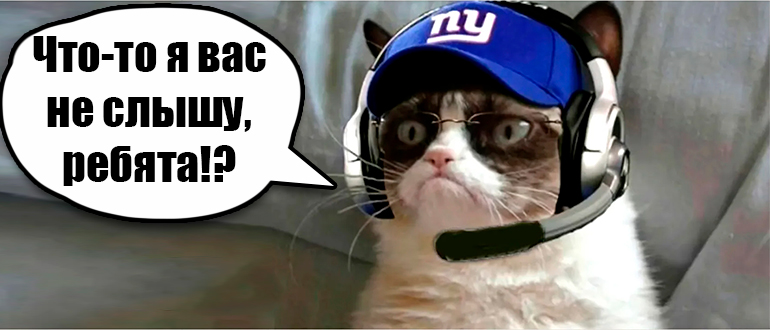
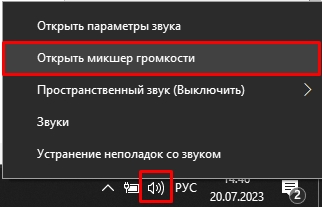
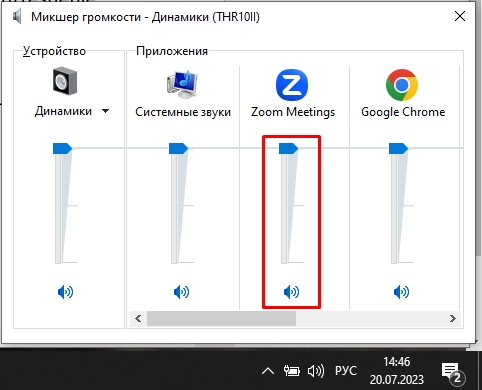
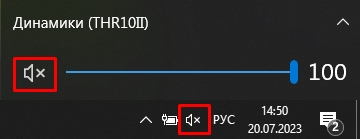
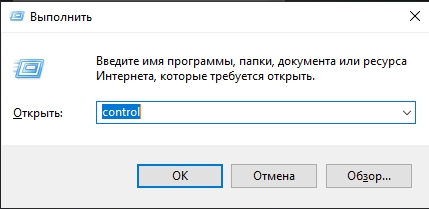
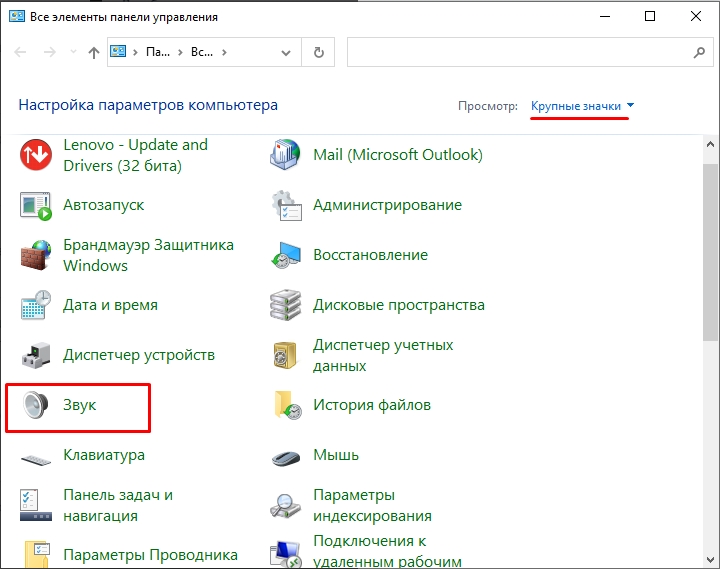
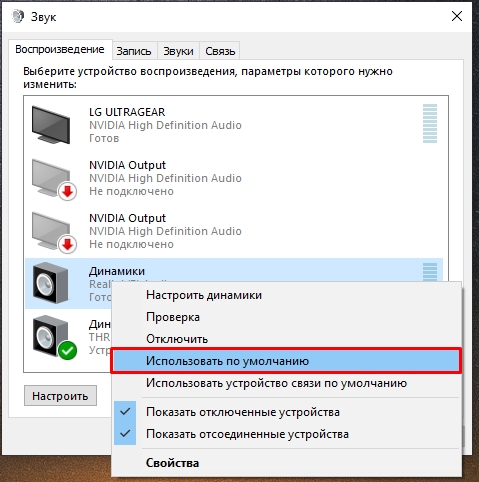
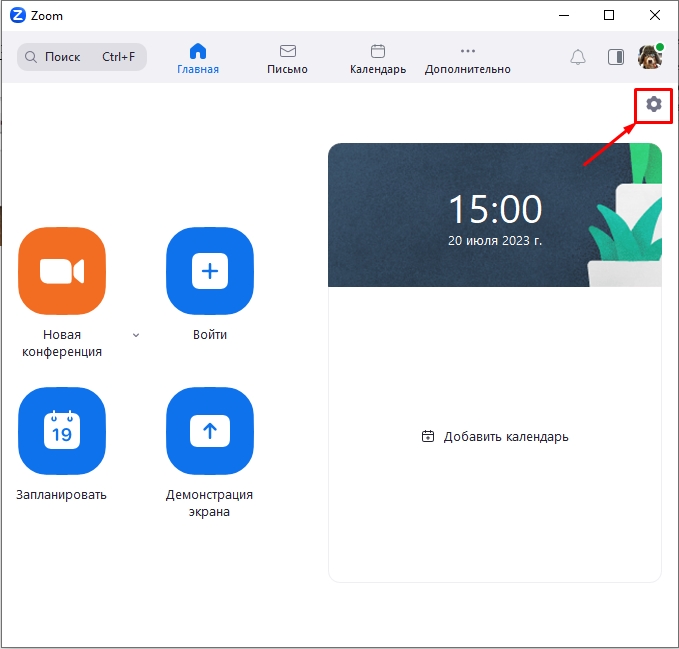
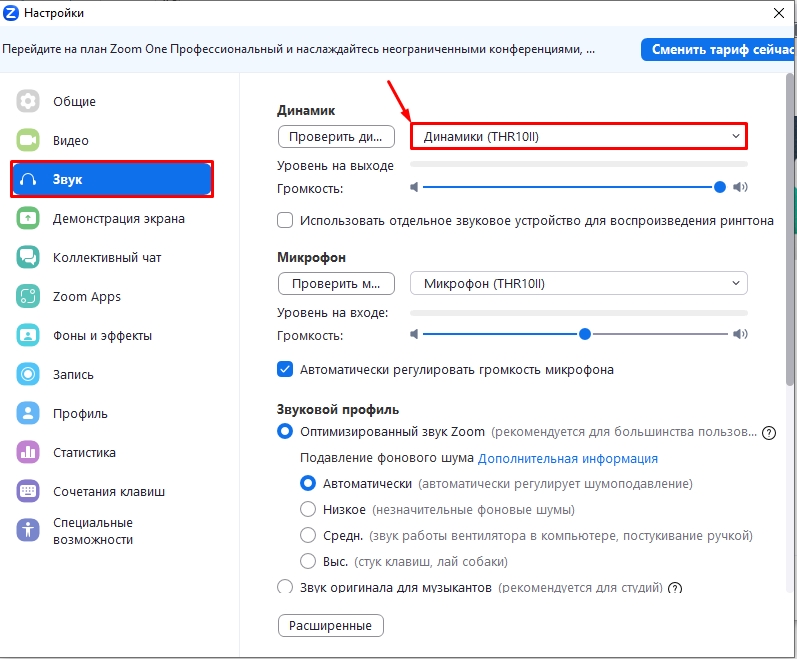

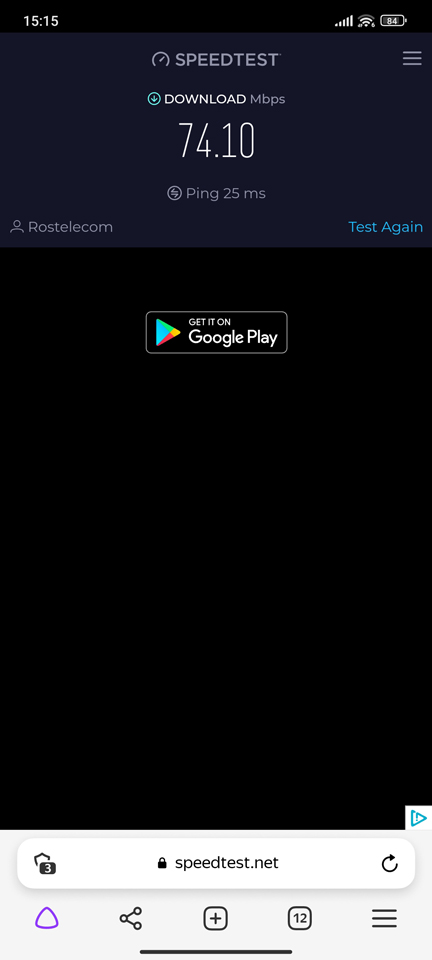
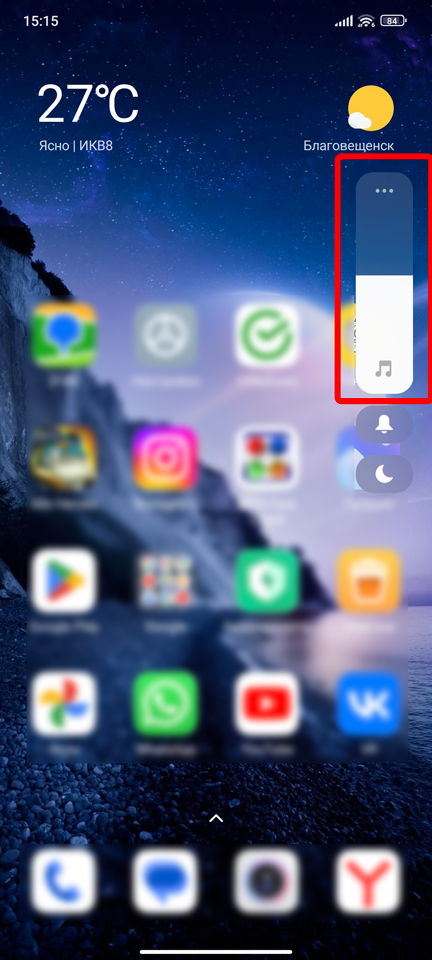
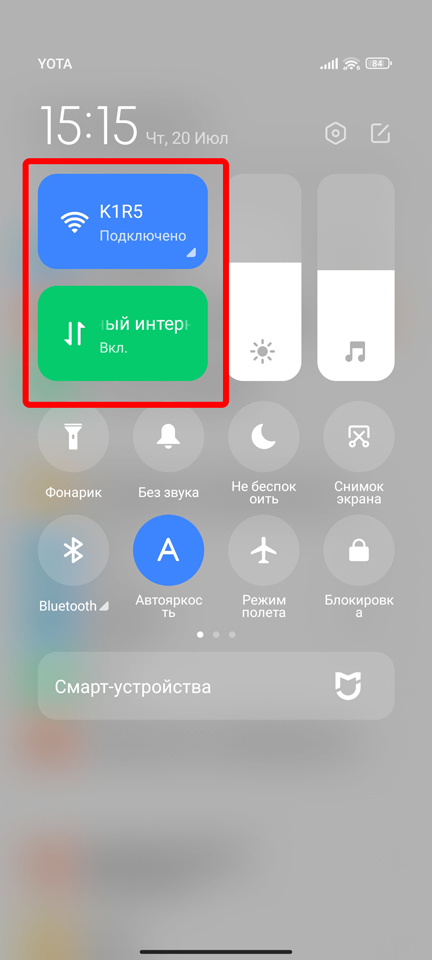
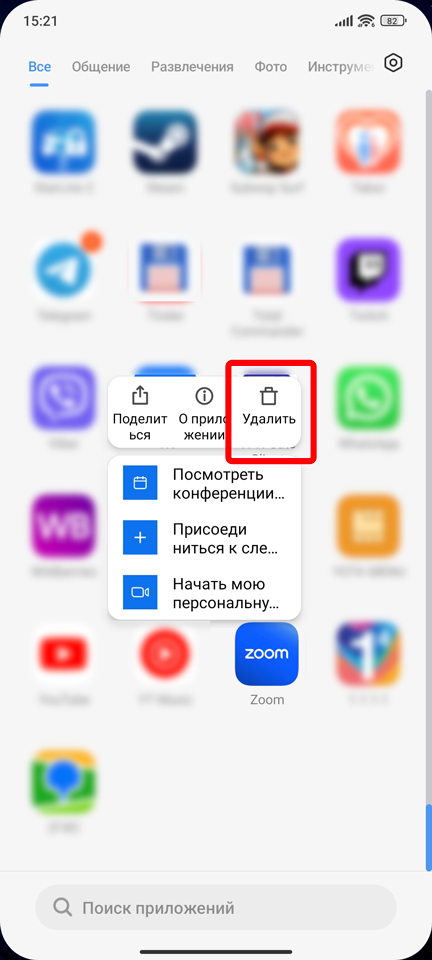
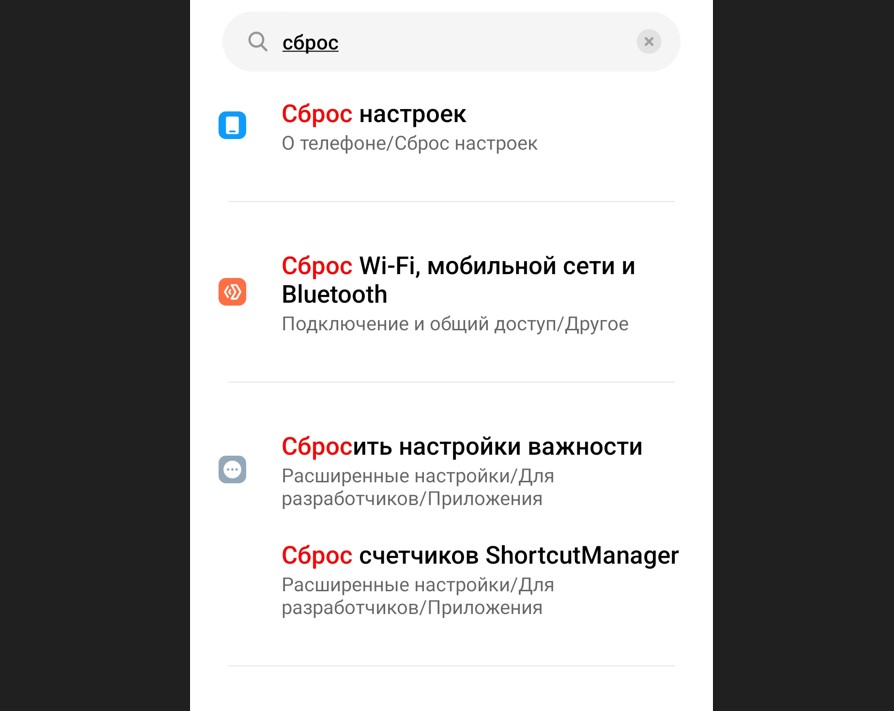




у меня именно в зуме был выключен звук
Теперь все работает отлично, спасибо





Интересно, что после перезагрузки опять пропадает. Но если просто перезапускаю зум то звук сразу же появляется, и не сразу в комнату заходится, а в комнате меня появляется две штуки